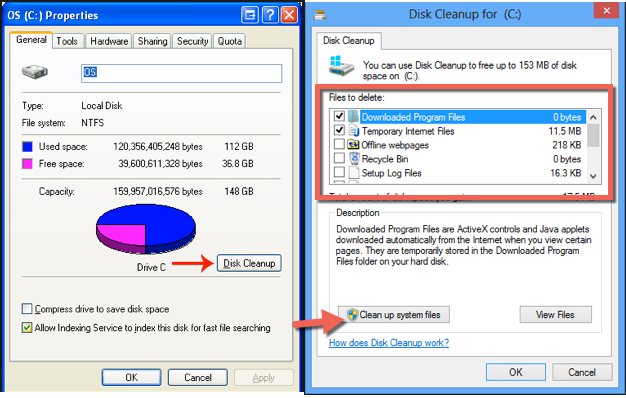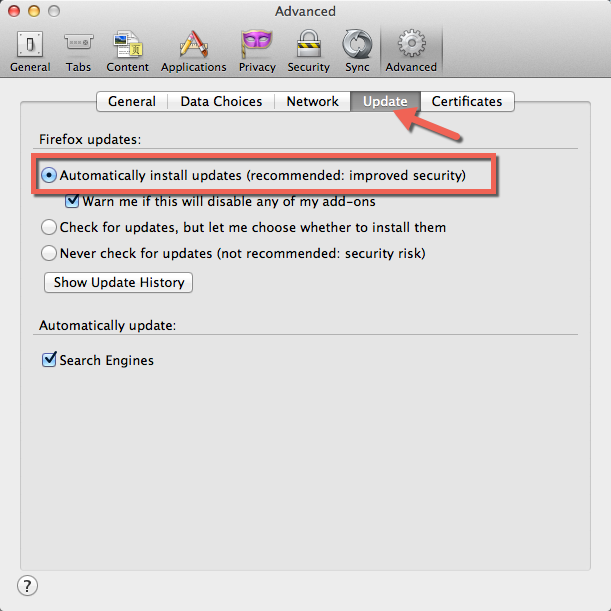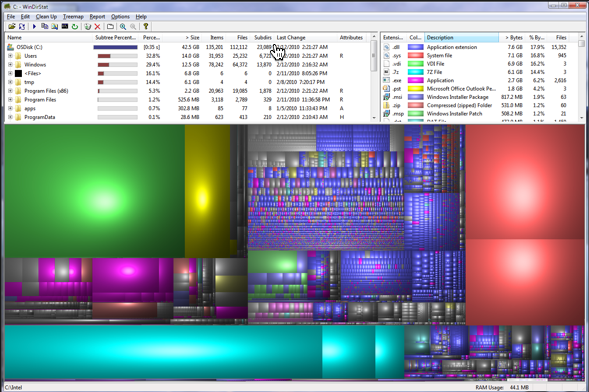كيف يمكننى تسريع الكمبيوتر بدون برامج ؟ .. لا يجب ان تحتاج أجهزة الكمبيوتر الشخصيه الي صيانه صعبه وتنظيف بشكل اسبوعي لكن يحتاج كل كمبيوتر من حين لاخر الي تحسين. زد سرعة كمبيوترك وامنه ومساحته الخاليه في دقائق. لذالك سوف نعمل على طرح مجموعة من الخطوات التى سوف تساعدك على القيام بذالك ..
حذف الملفات الغير ضروريه
يحتفظ كمبيوترك بملفات مؤقته وغير ضروريه تتراكم مع الوقت وتسبب فى بط ء الكمبيوتر وتشغل مساحة التخزين – خاصة اذا كان لديك جهاز لابتوب حديث ذا مساحه صغيره.
لتستخدم اداة Disk Cleanup اضغط علي زر الويندوز لفتح قائمة البدء واكتب Disk Cleanup لتبحث عنها. اضغط علي اختصارDisk Cleanup في ويندوز ٧ او اختصار Free up disk space by deleting unnecessary files في ويندوز ٨. او اضغط كلك يمين على اى بارتشن ثم ( Properties ) أو خصائص . تشغيل الاداه سيحذف الملفات الغير ضروريه واضغط علي زر Clean up system files ايضا لتنظيف الملفات التي لا يوجد وسيله اخري لحذفها في النظام كله.
يمكنك استخدامCCleaner المجاني بدلا من ذلك. تجد هذه الاداه الملفات الغير ضروريه من خلال برامج خارجيه وتحذف تاريخ التصفح والبيانات الخاصه الاخري. افحص انواع البيانات التي سيحذفها قبل تشغيله كي لا يحذف اي شيء ترغب في الحفاظ عليه.
تخلص من البرامج الغير ضروريه
– اذهب اليControl Panel ثم من ( Programs and Features ) واحذف البرامج التي لا تستخدمها لزيادة المساحه الخاليه علي hard drive اذا كان البرنامج يعمل في الخلفيه سيزيد ذلك سرعة جهازك مع المساحه الخاليه.
– افحص قائمة متصفح الانترنت للاضافات المثبته add-ons واحذف ما لا تستخدمه. تسبب هذه الاضافات بطء متصفحك لذا يفضل مراجعتهم بانتظام وحذف ما لا تستخدمه.
– البرامج التي تبدأ مع تشغيل الجهاز تسبب قلة سرعته. ان لم ترغب في حذف برنامج يبدأ عند التشغيل لكن لا ترغب ان يبدأ عند التشغيل يمكنك منع ذلك. يتضمن ويندوز ٨ اداه لذلك ( التحكم فى البرامج التى تبدء مع ويندوز ٨ ) اضغط علي شريط المهامtaskbar بالزر الايمن واختر مدير المهام Task Manager واستخدم خانة Startup لتعطيل التطبيقات التي تبدأ عند التشغيل. في ويندوز ٧ ثبت CCleaner واستخدم الادوات ولوح Startup بعض البرامج التي تعمل في الخلفيه قد تكون مفيده فلا تعطلهم جميعا. اذا منعت Dropbox من البدء عند تشغيل جهازك مثلا لن يتصل بالملفات آليا حتي تشغله. يمكنك اعادة تمكين برامج التشغيل عند البدء Startup في وقت اخر.
التحديث التلقائي للويندوز
الحفاظ علي نظام التشغيل والتطبيقات محدث يعد اساسي لسرعة الجهاز وحمايته. باستخدام الضبط المناسب سيحدث ذلك آليا ليمكنك تأمين كمبيوترك الشخصي دون قلق.
للتأكد من عمل التحديث آليا افتح Control Panel واذهب الي System and Security ومنها Windows Update لفحص التحديثات المثبته ألياً. ان لم ترغب في تثبيت التحديثات بشكل تلقائى اضبط ويندوز ان ينبهك عند وجود تحديثات هامه وثبتهم عندما تري التنبيه راجع فى ذالك طريقة تحديث ويندوز 7 و 8
يُحدثInternet Explorer نفسه من خلال تحديث ويندوز Windows Update بينما يحدث Chrome نفسه دائما في الخلفيه. للتأكد ان Firefox دائما محدث افتح نافذة الاختيارات لديه options window واذهب الي Advanced واختر Update ستثبت التحديثات هنا دائما الا اذا عطلته سابقا.
لفحص هل اضافاتك محدثه قم بزيارة صفحة Firefox لفحص الاضافات Firefox Plug-in Check page تعمل هذه الصفحه لمعظم برامج التصفح رغم ان اسمها يوحي انها خاصه ب Firefox حدث اي اضافه قديمه. تحدث الاضافات الجديده نفسها آليا فاحرص علي تثبيت احدث النسخ.
– حذف ملفات التحميل القديمة
يمكن للملفات الخاصه والمحمله استهلاك مساحه كبيره علي كمبيوترك. ستفحص اداه مثل WinDirStat مساحة كمبيوترك وتعرض نظره شامله لاي مجلدات وملفات تحتل مساحه اكثر. ان كان لديك اي ملفات فيديو كبيره او اي تحميلات اخري يمكنك من خلال هذا التطبيق الوصول إليها.
كن حريصا عند حذف الملفات يمكنك حذف ملفاتك الخاصه والمحمله ان لم ترغب بوجودهم لكن لا تحذف ملفات النظام او البرامج.
اعادة تشغيل او اعادة تثبيت ويندوز
– ان اردت اعادة البدء من الصفر اعد تثبيت ويندوز. في ويندوز ٨ استخدم خاصية تحديث كمبيوترك الشخصي لتحصل علي نظام تشغيل نظيف دون حذف اي ملفات شخصيه. ستحتاج فقط الي اعادة تثبيت البرامج علي سطح مكتب الويندوز. – في ويندوز ٧ استخدم الجزء الاحتياطي ” recovery ” او قرص تثبيت ويندوز لاعادة تثبيت الويندوز. احتفظ بنسخ احتياطيه مسبقا حتى تتجنب حذف اي ملفات محفوظة علي hard drive.
لا يجب ان تحتاج الي اعادة تثبيت ويندوز كثيرا لكن يمكنك ذلك اذا كان كمبيوترك في حاله فوضي تامه وتفضل البدء من الصفر مره اخري. ehow